يعد WeChat أحد أشهر تطبيقات المراسلة والوسائط الاجتماعية في العالم. مع وجود الملايين من المستخدمين، من السهل تجميع الكثير من البيانات بمرور الوقت، مما قد يتسبب في إبطاء التطبيق أو حتى تعطله. إحدى الطرق لإصلاح ذلك هي مسح ذاكرة التخزين المؤقت WeChat. سنوضح لك في هذه المقالة كيفية مسح ذاكرة التخزين المؤقت لـ WeChat وحذفها خطوة بخطوة تحرير مساحة قيمة على جهازك.
المحتويات: الجزء 1. ماذا يحدث عندما تقوم بمسح ذاكرة التخزين المؤقت على WeChat؟الجزء 2. كيفية مسح ذاكرة التخزين المؤقت لتطبيق WeChat على iPhone/Android؟الجزء 3. كيفية مسح البيانات في WeChat على جهاز Mac؟الجزء 4. استنتاج
الجزء 1. ماذا يحدث عندما تقوم بمسح ذاكرة التخزين المؤقت على WeChat؟
يمكنك مسح ذاكرة التخزين المؤقتة لتطبيق WeChat، حيث يمكن أن يساعد ذلك في تحرير مساحة التخزين على جهازك ويمكنه أيضًا حل مشكلات مثل تعطل التطبيق أو بطء الأداء. إليك ما يحدث عند مسح ذاكرة التخزين المؤقتة على تطبيق WeChat:
- الملفات المؤقتة المحذوفة: يقوم WeChat بتخزين البيانات مثل الصور ومقاطع الفيديو وسجل المحادثات على جهازك، وسيؤدي مسح ذاكرة التخزين المؤقت إلى حذف هذه الملفات المؤقتة. من المهم ملاحظة أن مسح ذاكرة التخزين المؤقت لن يؤدي إلى حذف سجل الدردشة أو أي بيانات مهمة، ولكنه قد يؤدي مؤقتًا إلى حذف الصور أو مقاطع الفيديو التي لم يتم نسخها احتياطيًا.
- تحسين أداء التطبيق: من خلال إزالة الملفات المخزنة مؤقتًا غير الضرورية، قد تلاحظ أن التطبيق يعمل بسلاسة أكبر، خاصةً إذا كان يعاني من التأخر بسبب ذاكرة التخزين المؤقت المثقلة.
- إعادة تنزيل الوسائط: بعد مسح ذاكرة التخزين المؤقت، إذا فتحت دردشة تحتوي على صور أو مقاطع فيديو، فقد يحتاج WeChat إلى إعادة تنزيل هذه الملفات من خوادمه، مما قد يتسبب في حدوث تأخير طفيف عند الوصول إلى الرسائل أو الوسائط القديمة لأول مرة بعد مسح ذاكرة التخزين المؤقت.
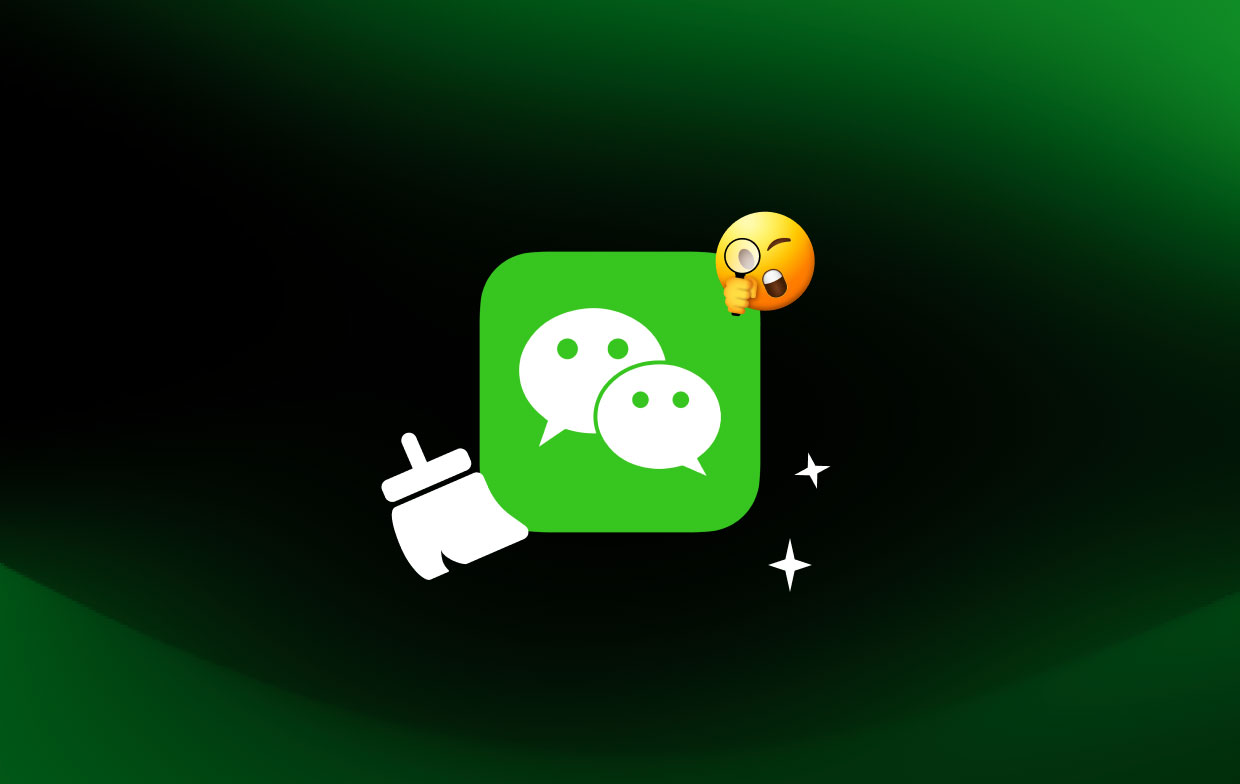
إنها فكرة جيدة أن تقوم بمسح ذاكرة التخزين المؤقت لـ WeChat بشكل دوري للحفاظ على تشغيل جهازك بسلاسة. ومع ذلك، إذا كنت تواجه مشكلات مستمرة مع WeChat، فقد لا يؤدي مسح ذاكرة التخزين المؤقت إلى حل المشكلة، وقد تحتاج إلى مزيد من استكشاف الأخطاء وإصلاحها أو طلب المساعدة من دعم WeChat.
الجزء 2. كيفية مسح ذاكرة التخزين المؤقت لتطبيق WeChat على iPhone/Android؟
الطريقة 01. إلغاء تثبيت التطبيق وإعادة تثبيته
من خلال إلغاء تثبيت WeChat وإعادة تثبيته، فإنك تقوم بشكل أساسي بحذف جميع بيانات التطبيق والبدء من جديد. يمكن أن تساعد هذه العملية في حل أية مشكلات تتعلق بأداء التطبيق، بما في ذلك التأخير أو التجميد. ومع ذلك، ضع في اعتبارك أن هذه الطريقة ستؤدي أيضًا إلى حذف سجل الدردشة وأي ملفات وسائط لم يتم نسخها احتياطيًا، لذا تأكد من عمل نسخة احتياطية لبياناتك المهمة قبل إلغاء تثبيت التطبيق.
إليك كيفية القيام بذلك:
- انتقل إلى متجر التطبيقات بهاتفك وقم بإلغاء تثبيت تطبيق WeChat من هاتفك.
- بمجرد إلغاء تثبيت التطبيق، أعد تشغيل هاتفك لمسح أي ذاكرة تخزين مؤقت أو بيانات متبقية.
- ارجع إلى متجر التطبيقات بهاتفك وأعد تثبيت تطبيق WeChat.
- افتح التطبيق وقم بتسجيل الدخول باستخدام بيانات اعتماد حساب WeChat الخاص بك.
- بعد تسجيل الدخول اذهب إلى "Me"الموجود في الركن الأيمن السفلي من الشاشة.
- انقر على "الإعدادات" والذي يمثله رمز الترس.
- قم بالتمرير لأسفل للعثور على "أسئلة عامة"واضغط عليه.
- من قائمة الإعدادات العامة، اضغط على "الخزائن "للوصول إلى خيارات التخزين.
- وأخيرا اضغط على "مسح ذاكرة التخزين المؤقت لـ WeChat"خيار لمسح أي بيانات ذاكرة تخزين مؤقت متبقية.
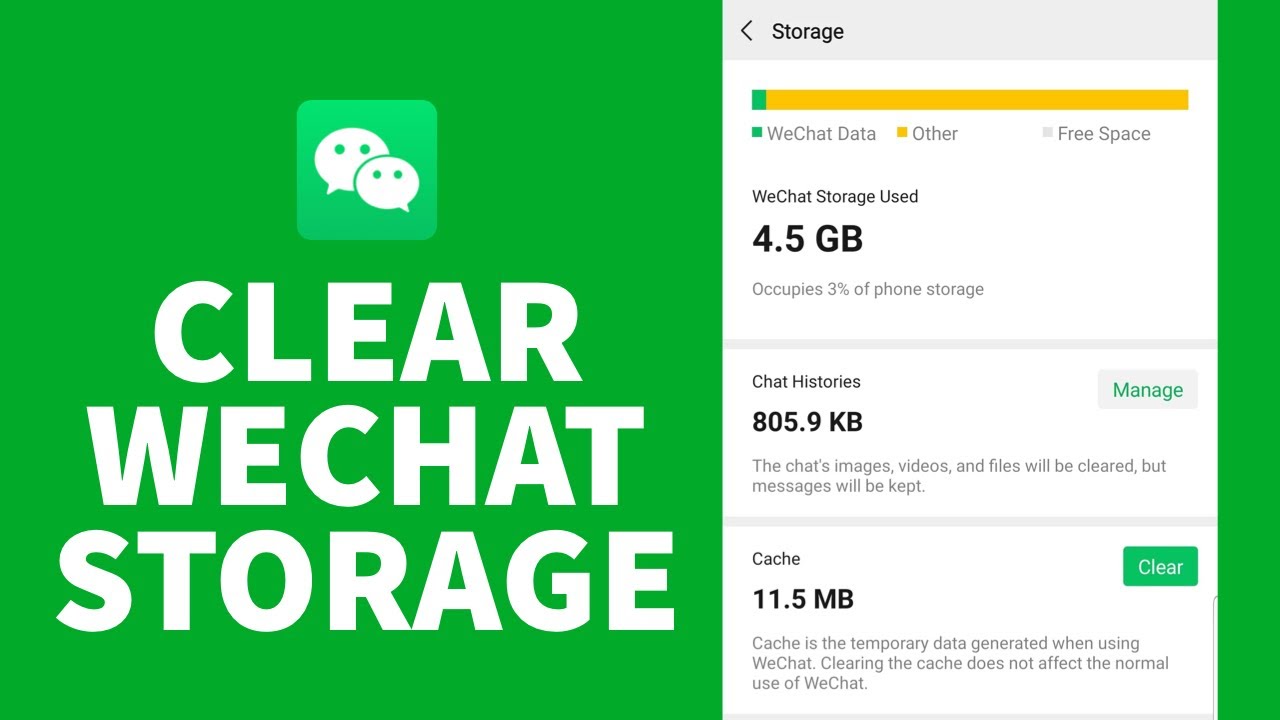
الطريقة 02. تنظيف ذاكرة التخزين المؤقت لـ WeChat عبر تطبيق WeChat
لمسح ذاكرة التخزين المؤقت لـ WeChat على جهاز Android، اتبع الخطوات التالية:
- افتح تطبيق WeChat وانقر على "Me" التبويب.
- انقر على "الإعدادات" وثم "أسئلة عامة".
- انقر على "الخزائن " وثم "مسح ذاكرة التخزين المؤقت لـ WeChat".
لمسح ذاكرة التخزين المؤقت لـ WeChat على iPhone أو iPad، اتبع الخطوات التالية:
- افتح تطبيق WeChat وانقر على علامة التبويب "أنا".
- اضغط على "الإعدادات" ثم "عام".
- اضغط على "التخزين" ثم "امسح تاريخ الدردشة". يمكنك أيضًا اختيار مسح أنواع أخرى من البيانات، مثل الرسائل الصوتية أو الملصقات.
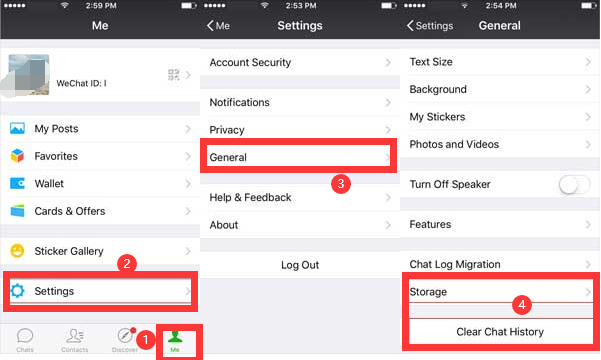
الجزء 3. كيفية مسح البيانات في WeChat على جهاز Mac؟
الطريقة 01. الطريقة اليدوية
إحدى طرق مسح ذاكرة التخزين المؤقت لـ WeChat من جهاز Mac الخاص بك هي القيام بذلك يدويًا. يمكن أن تكون هذه عملية شاقة وقد تقوم بحذف ملفات النظام المهمة. لهذا السبب لا ينصح به. ومع ذلك، إليك خطوات القيام بذلك:
- أغلق WeChat وجميع النوافذ المرتبطة به.
- انقر على أيقونة Finder في رصيف جهاز Mac الخاص بك.
- حدد "Go"من شريط القائمة أعلى الشاشة ثم اختر"الذهاب إلى مجلد".
- في مربع البحث ، اكتب
~/Library/Caches/والصحافة أدخل. سينقلك هذا إلى مجلد ذاكرة التخزين المؤقت. - حدد موقع مجلد WeChat واحذفه. يمكنك أيضًا حذف أي مجلدات أخرى لذاكرة التخزين المؤقت للتطبيقات لم تعد بحاجة إليها.
- افرغ القمامة لحذف ملفات ذاكرة التخزين المؤقت بشكل دائم.
الطريقة 02. طريقة تلقائية من خلال PowerMyMac
هناك طريقة أخرى لإزالة ذاكرة التخزين المؤقت لـ WeChat من جهاز Mac تتضمن استخدام أداة تسمى اي ماي ماك باور ماي ماك وطريقة تنظيف الملفات غير المرغوب فيها. PowerMyMac هي أداة صيانة Mac شاملة تتضمن ميزة Junk Cleaner التي يمكنها مساعدتك في مسح ملفات ذاكرة التخزين المؤقت لـ WeChat بالإضافة إلى ملفات النظام غير المرغوب فيها الأخرى، مثل السجلات وذاكرة التخزين المؤقت والملفات المؤقتة. فيما يلي الخطوات:
- قم بتنزيل PowerMyMac وتثبيته من موقع المطور على الويب.
- قم بتشغيل PowerMyMac وحدد "نظافة غير المرغوب فيهخيار من القائمة الرئيسية.
- اضغط على "SCANزر لبدء فحص جهاز Mac الخاص بك بحثًا عن الملفات غير المرغوب فيها.
- بعد اكتمال الفحص، سيعرض PowerMyMac قائمة بالملفات غير المرغوب فيها التي يمكن إزالتها بأمان من جهاز Mac الخاص بك، بما في ذلك ملفات ذاكرة التخزين المؤقت WeChat.
- حدد ذاكرة التخزين المؤقت لـ WeChat وخيار الملفات المرتبطة من ذاكرة التخزين المؤقت للتطبيق.
- اضغط على "كلين" لإزالة ملفات ذاكرة التخزين المؤقت لـ WeChat والملفات غير المرغوب فيها الأخرى المحددة من جهاز Mac الخاص بك.
- انتظر حتى تكتمل عملية التنظيف. يعتمد الوقت المطلوب على عدد الملفات غير المرغوب فيها التي يجب إزالتها.
- بمجرد اكتمال عملية التنظيف، سيعرض PowerMyMac مقدار المساحة التي تم تحريرها على جهاز Mac الخاص بك.

يمكن أن يكون استخدام أداة مثل PowerMyMac طريقة سريعة وسهلة لمسح ملفات ذاكرة التخزين المؤقت لـ WeChat من جهاز Mac الخاص بك، بالإضافة إلى ملفات النظام غير المرغوب فيها الأخرى التي قد تؤدي إلى إبطاء جهاز الكمبيوتر الخاص بك.
الجزء 4. استنتاج
في الختام، من المفيد مسح ذاكرة التخزين المؤقت لـ WeChat على هاتفك أو جهاز Mac، مما يؤدي إلى تحسين أداء التطبيق وتحرير مساحة التخزين. هناك عدة طرق للقيام بذلك، بما في ذلك حذف ملفات ذاكرة التخزين المؤقت يدويًا أو استخدام أداة خارجية مثل PowerMyMac.
بينما يدويا حذف ملفات ذاكرة التخزين المؤقت يمكن أن تكون فعالة، ويمكن أن تستغرق وقتًا طويلاً ومن المحتمل أن تكون محفوفة بالمخاطر إذا قمت بحذف الملفات الخاطئة. من ناحية أخرى، يمكن أن يكون استخدام أداة مثل PowerMyMac طريقة سريعة وسهلة لإزالة ملفات ذاكرة التخزين المؤقت لـ WeChat، بالإضافة إلى ملفات النظام غير المرغوب فيها الأخرى التي قد تؤدي إلى إبطاء جهاز Mac الخاص بك.



